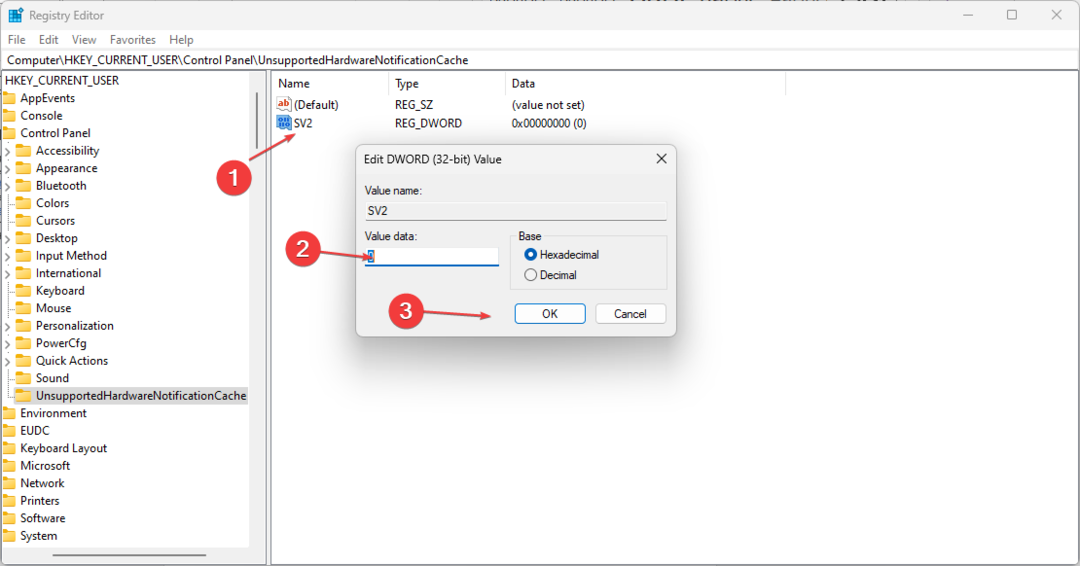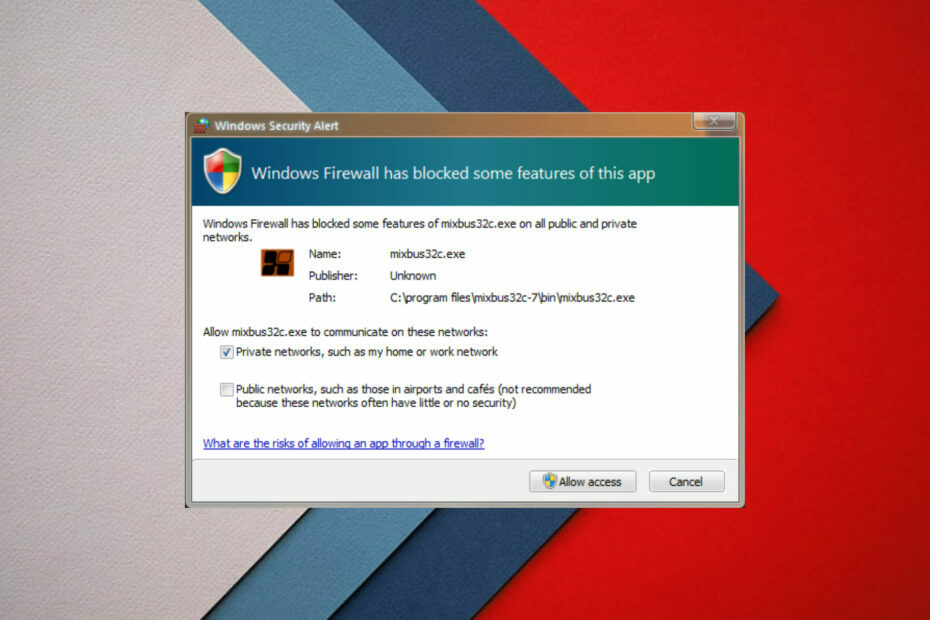Zastarjeli BIOS može uzrokovati da opcija Secure Boot bude zasivljena
- Neki sustavi zahtijevaju da BIOS ima administrativnu lozinku kako bi koristio Secure Boot.
- Ako nemate instalirane zadane ključeve, nećete moći ispravno omogućiti ovu značajku.

Ako je Secure Boot zasivljen u sustavu Windows 11, nećete ga moći omogućiti, a vaše će računalo biti ranjivije na zlonamjerni kod kao što su programi za pokretanje sustava.
U nekim slučajevima određene značajke možda neće ispravno raditi dok ne riješite ovaj problem, pa da vidimo kako ga možemo riješiti.
Kako mogu znati je li Secure Boot omogućen na mom računalu?
- pritisni Windows tipka + R i ući msinfo32.
- Pronaći Sigurno stanje pokretanja vrijednost.
- Ako je postavljeno na Omogućeno, to znači da je Secure Boot aktiviran.
Kako da popravim sigurno pokretanje sustava Windows 11 ako je zasivljeno u BIOS-u?
1. Postavite administratorsku lozinku u BIOS-u
- Ponovno pokrenite računalo i nastavite pritiskati F2 ili Del za pristup BIOS-u. Ključ se razlikuje ovisno o proizvođaču matične ploče.
- Zatim idite na Sigurnost tab.
- Odaberite Administratorska lozinka opcija.

- Postavite novu lozinku za BIOS i ponovite je ponovno. Pritisnite Enter za spremanje.
- Izađite iz BIOS-a i spremite promjene.
Ne zaboravite svoju administratorsku lozinku. Bez njega više nećete moći pristupiti BIOS-u.
2. Onemogućite Fastboot u BIOS-u
- Pristupite BIOS-u da prilagodite postavke firmvera matične ploče.
- Zatim idite na Napredni način rada i odaberite Čizma u BIOS-u.
- Pronađite Brzo pokretanje opciju i postavite je na Onemogućeno.

- Spremite promjene i ponovno pokrenite računalo.
Neki su korisnici izvijestili da je potrebno omogućiti Kontrola sigurnog pokretanja kako bi ova značajka radila.
3. Instalirajte zadane ključeve
- Pokrenite BIOS i idite na Sigurno pokretanje opcija.
- Odaberite Instalirajte tvornički zadane ključeve ili Tvornički ključevi opskrbe.

- Spremite promjene i ponovno pokrenite računalo.
Nekoliko korisnika sugeriralo je da moraju vratiti tvornički ključ, ažurirati svaki ključ i ponovno vratiti ključeve kako bi riješili problem.
- 4 načina za ispravljanje pogreške LiveKernelEvent 144 u sustavu Windows 11
- Popravak: Touchpad klika, ali se ne miče u sustavu Windows 11
- Popravak: Nema interneta, osigurana pogreška u sustavu Windows 11
- Popravak: tipkovnički prečaci ne rade u Photoshopu
- Popravak: tipkovnički prečaci ne rade u Chromeu
4. Podesite postavke CSM-a i značajke pokretanja
- Uđite u BIOS i omogućite CSM.

- Zatim promijenite Kontrola uređaja za pokretanje do UEFI i Legacy.

- Promijeniti Pokretanje s PCIe/PCI uređaja za proširenje do Prvo UEFI.

Uzroci sigurnog pokretanja zasivljeni u sustavu Windows 11?
- Nedostatak administratorske lozinke može onemogućiti postavku Secure Boot.
- Određene postavke BIOS-a kao što su Fastboot ili CSM mogu uzrokovati probleme sa Secure Boot.
- Zadani ključevi nisu instalirani ili koristite naslijeđeni način pokretanja, a ne UEFI način pokretanja.
- Verzija firmvera BIOS-a je zastarjela ili vaš disk ima pogrešan stil particije i ne koristi particijsku tablicu GPT.
Ako je Secure Boot u BIOS-u zasivljen na računalu sa sustavom Windows 11, to ne znači to Stanje sigurnog pokretanja nije podržano. U većini slučajeva trebate napraviti samo nekoliko prilagodbi u BIOS-u kako biste riješili ovaj problem i zaštitili svoje računalo od napada zlonamjernog softvera.
Ovo nisu jedini problemi i mnogi su to prijavili Sigurno pokretanje je omogućeno, ali nije aktivno ili ono Šifriranje sadržaja radi zaštite podataka je sivo, no njima smo se već pozabavili u zasebnim vodičima.
Jeste li pronašli drugačije rješenje za ovaj problem? Ako je tako, nemojte se ustručavati podijeliti to s nama!